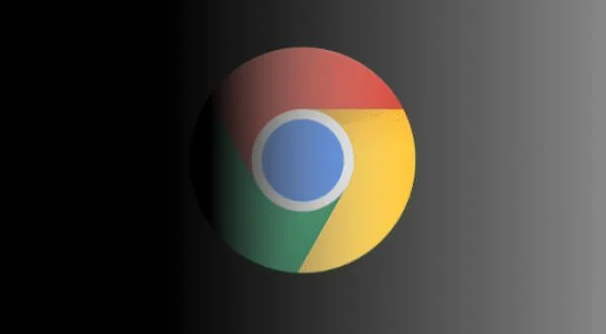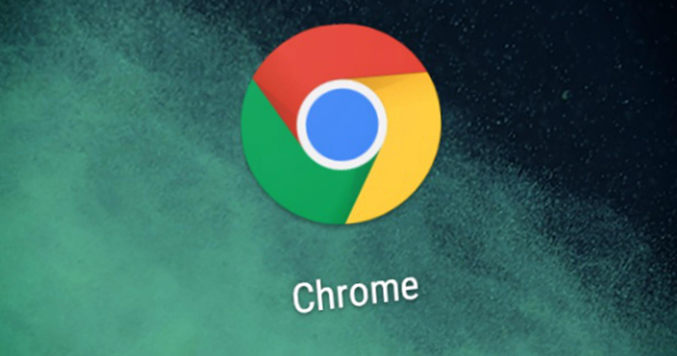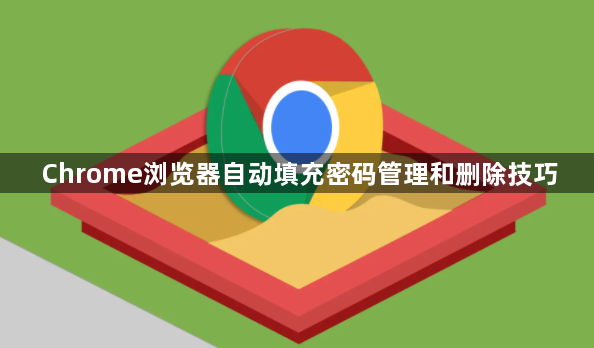
1. 管理已保存的密码:打开Chrome浏览器,点击右上角的三点图标,选择“设置”。在设置页面中,向下滚动找到“自动填充”部分,点击“密码”。在这里,你可以看到所有已保存的密码列表。点击某个网站旁边的“编辑”按钮,可以修改该网站的用户名和密码。完成修改后,点击“保存”即可。
2. 删除不需要的密码:在“密码”页面中,找到你想要删除的网站密码条目。点击该条目右侧的“删除”按钮(通常是一个垃圾桶图标),然后确认删除操作。这样,该网站的密码将从Chrome的自动填充列表中移除。
3. 关闭自动填充功能:如果你不希望Chrome浏览器自动填充密码,可以在“自动填充”设置中关闭相关选项。在“自动填充”页面中,找到“密码”部分,取消勾选“提供保存密码提示”和“自动填充密码”等选项。这样,Chrome将不再提示你保存密码或自动填充已保存的密码。
4. 清除所有自动填充数据:如果你想要清除所有自动填充的数据(包括密码、地址等),可以在Chrome浏览器的设置页面中选择“清除浏览数据”。在弹出的窗口中,选择“自动填充表单数据”选项,并设置时间范围为“全部”。最后,点击“清除数据”按钮,Chrome将删除所有自动填充的数据。
需要注意的是,在进行任何设置之前,请确保你的账户拥有足够的权限。如果使用的是受限账户,可能无法更改某些设置。此时,你可能需要切换到管理员账户或使用管理员权限运行浏览器和安全软件。